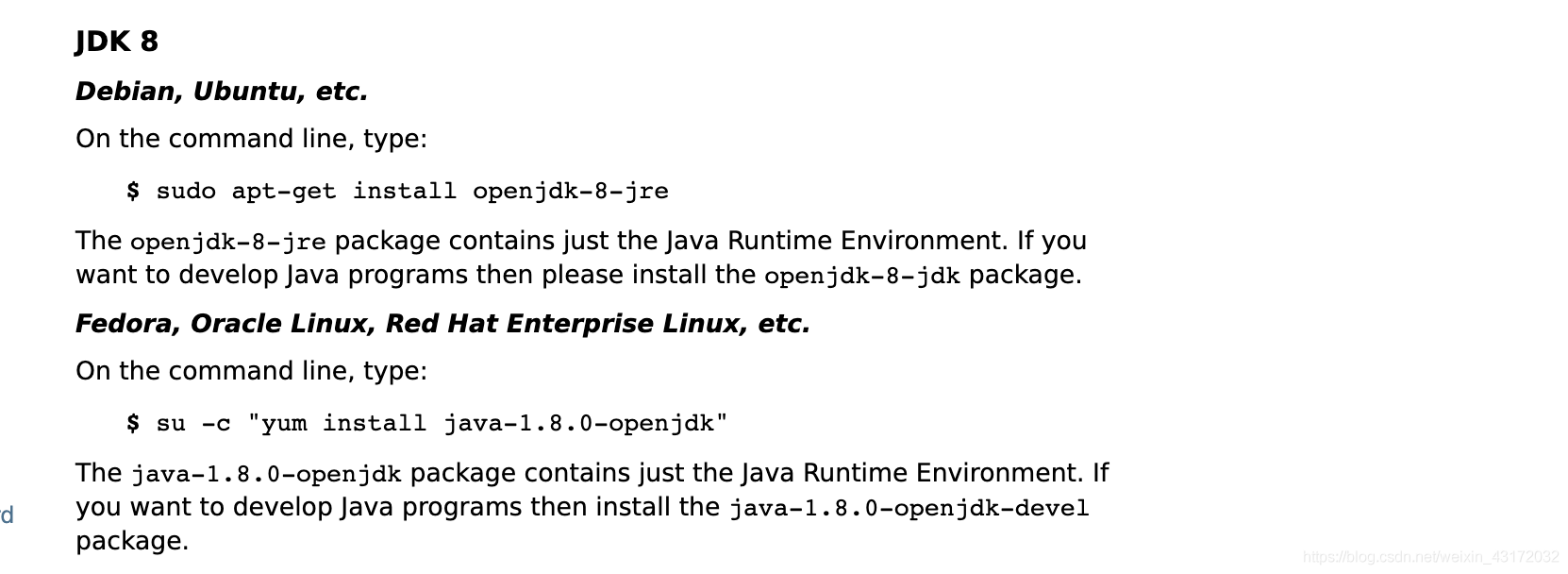
由于本人用的环境无法联网,无法通过yum安装openjdk1.8,故学习了一下离线安装的方法,并做下记录。
总体思路
1.在能够联网的机器上使用repotrack工具下载软件所需的所有依赖,并使用createrepo工具创建yum仓库。
2.将yum仓库文件夹打包上传到没有互联网环境的服务器上,配置成本地yum仓库,然后就可以像互联网环境下使用yum命令一样安装软件了(不止适用于openjdk,其它软件也可以用此方法)
一,安装插件
在一台有互联网环境的服务器上安装yum工具repotrack和createrepo,repotrack工具由yum-utils提供,createrepo工具由createrepo提供
yum -y install yum-utils createrepo
二,下载所有依赖的安装包
下载openjdk所需要的所有依赖包
mkdir /opt/openjdk
cd /opt/openjdk
repotrack java-1.8.0-openjdk java-1.8.0-openjdk-devel
将其下载至/opt/openjdk目录下

createrepo命令在当前目录生成repodata文件夹作为yum仓库
createrepo ./
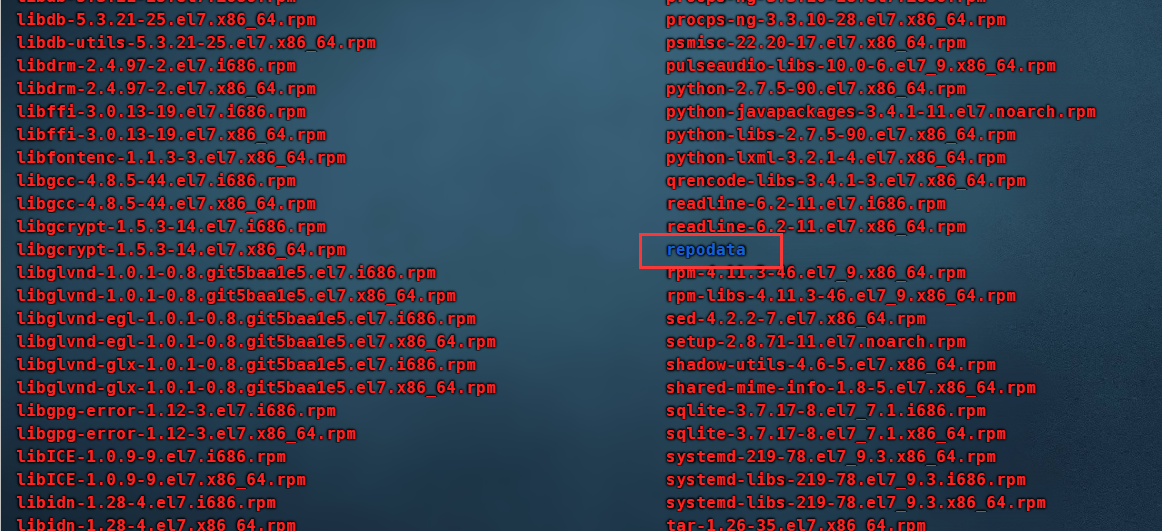
三,离线安装openjdk
将openjdk文件夹拷贝到没有互联网环境的服务器上,并在/etc/yum.repos.d/配置 openjdk的本地yum仓库
/etc/yum.repos.d/将其它yum配置文件改名,添加后缀名bak,禁用配置文件
新建文件openjdk.repo并配置成本地yum仓库
touch openjdk.repo
在文件中配置如下内容
[openjdk] name=openjdk baseurl=file:///opt/openjdk gpgcheck=0 enabled=1
baseurl为你保存openjdk文件夹的路径,自行修改
保存退出
清除yum缓存
yum clean all
查看本地仓库是否配置成功
yum repolist

然后就可以离线用yum安装openjdk了
yum install -y java-1.8.0-openjdk java-1.8.0-openjdk-devel
在/etc/profile添加环境变量,就可以正常使用了
JAVA_HOME=/usr/lib/jvm/java-1.8.0-openjdk 找到刚才安装的JDK路径 PATH=$JAVA_HOME/bin:$PATH CLASSPATH=.:$JAVA_HOME/lib/dt.jar:$JAVA_HOME/lib/tools.jar:$JAVA_HOME/jre/lib/rt.jar export JAVA_HOME export PATH export CLASSPATH source /etc/profile 使环境变量生效
可以检查下是否安装成功
java -version
